在 Windows 上实现 DirectX HDR 支持,以便在使用 Premiere Pro 时获得 HDR 内容的最佳显示效果。
为什么选择 DirectX HDR 支持?
- 更好的稳定性和性能
- 现代、更高效的代码库
- 支持 Windows 10 高级颜色,从而在支持 HDR10 的显示器上显示 HDR 内容。
要求和设置
要检查您的系统配置是否支持 DirectX HDR,请执行以下操作:
- 右键单击桌面上的任意位置,然后选择显示设置。
- 确认是否可以看到播放 HDR 游戏和应用程序选项,然后将其打开。
如果硬件不符合条件,则不会显示此选项。
注意:
如果您的系统配置不符合 DirectX 规范,Premiere Pro 将恢复为使用 OpenGL 显示图形。
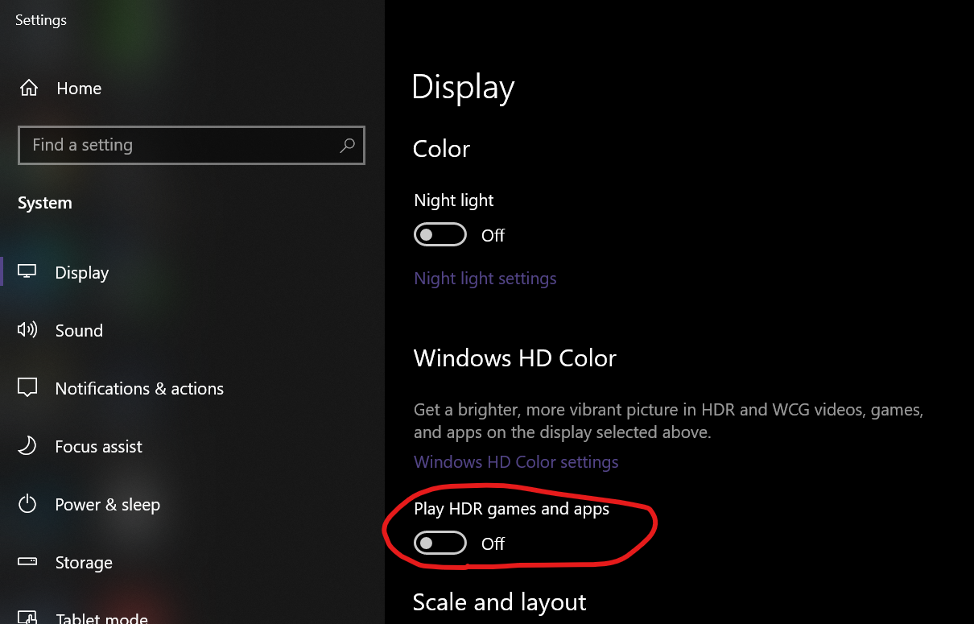
支持 DirectX HDR 时
系统要求
支持 DirectX HDR 所需的最低系统要求
| 操作系统 | Windows 10,版本 1709 或更高版本 |
|---|---|
| 显示器 | 支持 HDR10 标准的显示器。Windows 与经过 VESA DisplayHDR 认证的显示器配合使用效果最佳。 |
| GPU |
|
在系统上启用 DirectX HDR
要实现 DirectX HDR 支持,请确保显示设置中的播放 HDR 游戏和应用程序已打开,将系统切换为“高级颜色”模式。
启用“高级颜色”后,非 HDR 内容(包括系统背景、桌面和菜单)可能会显得单调且平淡。只有实际的 HDR 内容会正常显示。Adobe 建议您,仅在处理 HDR 内容时在显示设置中启用 HDR 功能。
增加非 HDR 内容的亮度
- 打开播放 HDR 游戏和应用程序时,单击“Windows HD 颜色设置”。

Windows HD 颜色设置
- 拖动 SDR 内容外观 滑块以调整 SDR 内容的亮度。

拖动 SDR 内容外观滑块
为支持 DirectX HDR 设置 Premiere Pro
- 在项目设置 > 常规对话框中,将项目渲染器设置为 GPU 加速渲染器 OpenCL/CUDA。
- 在首选项>常规对话框中启用显示色彩管理(需要 GPU 加速)。

在 Premiere Pro 中启用色彩管理
支持和不支持的视图
支持和不支持的视图
| 支持的视图 | 不支持的视图 |
|---|---|
| 节目监视器 | 导出窗口 |
| 源监视器 | 旧版字幕 |
| 传送 |
已知问题
当序列工作空间设置为“Rec 709 (SDR)”时,预览文件将被裁剪到 SDR 范围内。导入 HDR 剪辑和直接回放可保留 HDR 外观。这是因为 Premiere Pro 以 32 位浮点方式处理颜色,超出范围的值会进入 HDR 范围。
但是,将它们渲染成预览文件后,所有的 HDR 范围数据都会丢失。Adobe 建议使用 HDR 序列处理色彩空间进行 HDR 制作(Rec2100 HLG 或 Rec2100 PQ)。
您可以在序列设置中选择序列处理色彩空间。

设置色彩工作空间
上次更新日期: 2023年5月25日
原文链接:https://helpx.adobe.com/cn/premiere-pro/using/enable-directx-hdr-support.html